宽带常见问题汇总
宽带用户常见故障的处理方法
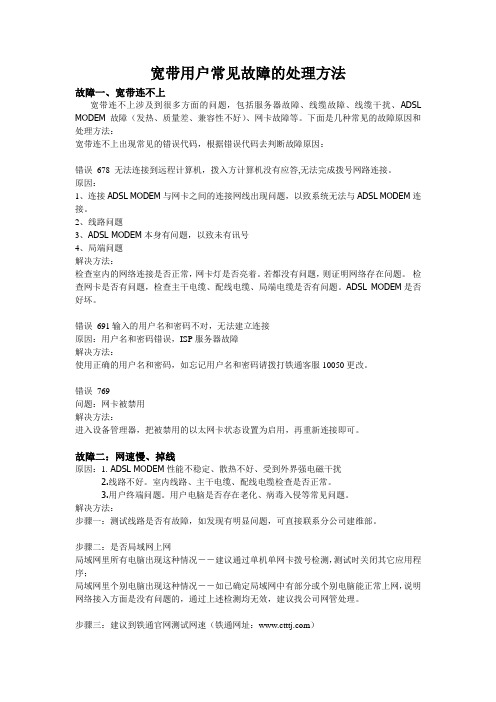
宽带用户常见故障的处理方法故障一、宽带连不上宽带连不上涉及到很多方面的问题,包括服务器故障、线缆故障、线缆干扰、ADSL MODEM故障(发热、质量差、兼容性不好)、网卡故障等。
下面是几种常见的故障原因和处理方法:宽带连不上出现常见的错误代码,根据错误代码去判断故障原因:错误678 无法连接到远程计算机,拨入方计算机没有应答,无法完成拨号网路连接。
原因:1、连接ADSL MODEM与网卡之间的连接网线出现问题,以致系统无法与ADSL MODEM连接。
2、线路问题3、ADSL MODEM本身有问题,以致未有讯号4、局端问题解决方法:检查室内的网络连接是否正常,网卡灯是否亮着。
若都没有问题,则证明网络存在问题。
检查网卡是否有问题,检查主干电缆、配线电缆、局端电缆是否有问题。
ADSL MODEM是否好坏。
错误691输入的用户名和密码不对,无法建立连接原因:用户名和密码错误,ISP服务器故障解决方法:使用正确的用户名和密码,如忘记用户名和密码请拨打铁通客服10050更改。
错误769问题:网卡被禁用解决方法:进入设备管理器,把被禁用的以太网卡状态设置为启用,再重新连接即可。
故障二:网速慢、掉线原因:1. ADSL MODEM性能不稳定、散热不好、受到外界强电磁干扰2.线路不好。
室内线路、主干电缆、配线电缆检查是否正常。
3.用户终端问题。
用户电脑是否存在老化、病毒入侵等常见问题。
解决方法:步骤一:测试线路是否有故障,如发现有明显问题,可直接联系分公司建维部。
步骤二:是否局域网上网局域网里所有电脑出现这种情况--建议通过单机单网卡拨号检测,测试时关闭其它应用程序;局域网里个别电脑出现这种情况--如已确定局域网中有部分或个别电脑能正常上网,说明网络接入方面是没有问题的,通过上述检测均无效,建议找公司网管处理。
步骤三:建议到铁通官网测试网速(铁通网址:)找到主页左边软件点击鼠标右键—目标另存为—测试网速测试正常(一般1M的速率测试在75kb/s左右就是正常的了,我们以申请带宽的80%来衡量,因为物理线路在传输中总有损耗),如测试不正常,联系互联网中心。
常见宽带故障预处理方法
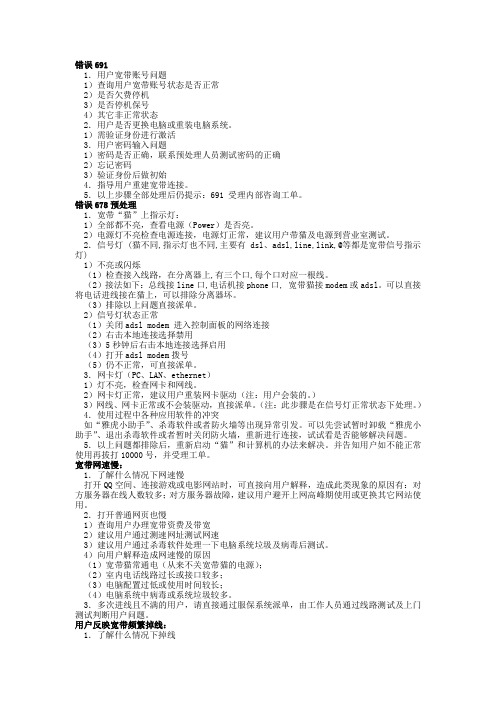
错误6911.用户宽带账号问题1)查询用户宽带账号状态是否正常2)是否欠费停机3)是否停机保号4)其它非正常状态2.用户是否更换电脑或重装电脑系统。
1)需验证身份进行激活3.用户密码输入问题1)密码是否正确,联系预处理人员测试密码的正确2)忘记密码3)验证身份后做初始4.指导用户重建宽带连接。
5.以上步骤全部处理后仍提示:691 受理内部咨询工单。
错误678预处理1.宽带“猫”上指示灯:1)全部都不亮,查看电源(Power)是否亮。
2)电源灯不亮检查电源连接,电源灯正常,建议用户带猫及电源到营业室测试。
2.信号灯 (猫不同,指示灯也不同,主要有dsl、adsl,line,link,@等都是宽带信号指示灯)1)不亮或闪烁(1)检查接入线路,在分离器上,有三个口,每个口对应一根线。
(2)接法如下:总线接line口,电话机接phone口, 宽带猫接modem或adsl。
可以直接将电话进线接在猫上,可以排除分离器坏。
(3)排除以上问题直接派单。
2)信号灯状态正常(1)关闭adsl modem 进入控制面板的网络连接(2)右击本地连接选择禁用(3)5秒钟后右击本地连接选择启用(4)打开adsl modem拨号(5)仍不正常,可直接派单。
3.网卡灯(PC、LAN、ethernet)1)灯不亮,检查网卡和网线。
2)网卡灯正常,建议用户重装网卡驱动(注:用户会装的。
)3)网线、网卡正常或不会装驱动,直接派单。
(注:此步骤是在信号灯正常状态下处理。
)4.使用过程中各种应用软件的冲突如“雅虎小助手”、杀毒软件或者防火墙等出现异常引发。
可以先尝试暂时卸载“雅虎小助手”、退出杀毒软件或者暂时关闭防火墙,重新进行连接,试试看是否能够解决问题。
5.以上问题都排除后,重新启动“猫”和计算机的办法来解决。
并告知用户如不能正常使用再拔打10000号,并受理工单。
宽带网速慢:1.了解什么情况下网速慢打开QQ空间、连接游戏或电影网站时,可直接向用户解释,造成此类现象的原因有:对方服务器在线人数较多;对方服务器故障,建议用户避开上网高峰期使用或更换其它网站使用。
宽带常见故障及解决方法
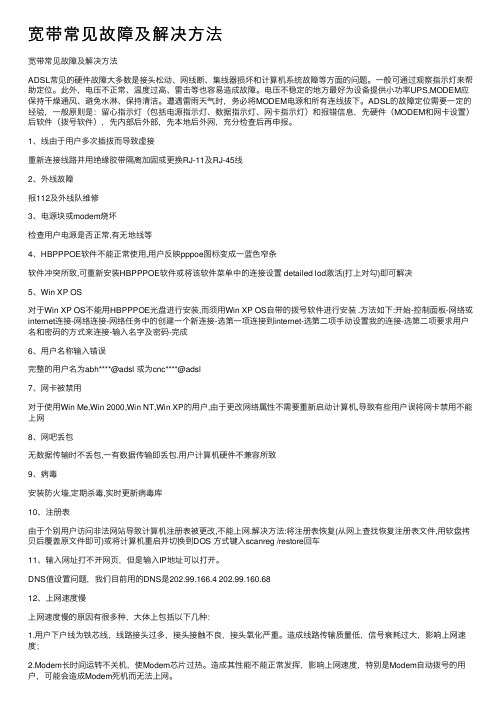
宽带常见故障及解决⽅法宽带常见故障及解决⽅法ADSL常见的硬件故障⼤多数是接头松动、⽹线断、集线器损坏和计算机系统故障等⽅⾯的问题。
⼀般可通过观察指⽰灯来帮助定位。
此外,电压不正常、温度过⾼、雷击等也容易造成故障。
电压不稳定的地⽅最好为设备提供⼩功率UPS,MODEM应保持⼲燥通风、避免⽔淋、保持清洁。
遭遇雷⾬天⽓时,务必将MODEM电源和所有连线拔下。
ADSL的故障定位需要⼀定的经验,⼀般原则是:留⼼指⽰灯(包括电源指⽰灯、数据指⽰灯、⽹卡指⽰灯)和报错信息,先硬件(MODEM和⽹卡设置)后软件(拨号软件),先内部后外部,先本地后外⽹,充分检查后再申报。
1、线由于⽤户多次插拔⽽导致虚接重新连接线路并⽤绝缘胶带隔离加固或更换RJ-11及RJ-45线2、外线故障报112及外线队维修3、电源块或modem烧坏检查⽤户电源是否正常,有⽆地线等4、HBPPPOE软件不能正常使⽤,⽤户反映pppoe图标变成⼀蓝⾊窄条软件冲突所致,可重新安装HBPPPOE软件或将该软件菜单中的连接设置 detailed lod激活(打上对勾)即可解决5、Win XP OS对于Win XP OS不能⽤HBPPPOE光盘进⾏安装,⽽须⽤Win XP OS⾃带的拨号软件进⾏安装 .⽅法如下:开始-控制⾯板-⽹络或internet连接-⽹络连接-⽹络任务中的创建⼀个新连接-选第⼀项连接到internet-选第⼆项⼿动设置我的连接-选第⼆项要求⽤户名和密码的⽅式来连接-输⼊名字及密码-完成6、⽤户名称输⼊错误完整的⽤户名为abh****@adsl 或为cnc****@adsl7、⽹卡被禁⽤对于使⽤Win Me,Win 2000,Win NT,Win XP的⽤户,由于更改⽹络属性不需要重新启动计算机,导致有些⽤户误将⽹卡禁⽤不能上⽹8、⽹吧丢包⽆数据传输时不丢包,⼀有数据传输即丢包.⽤户计算机硬件不兼容所致9、病毒安装防⽕墙,定期杀毒,实时更新病毒库10、注册表由于个别⽤户访问⾮法⽹站导致计算机注册表被更改,不能上⽹.解决⽅法:将注册表恢复(从⽹上查找恢复注册表⽂件,⽤软盘拷贝后覆盖原⽂件即可)或将计算机重启并切换到DOS ⽅式键⼊scanreg /restore回车11、输⼊⽹址打不开⽹页,但是输⼊IP地址可以打开。
中国电信无线宽带常见问题——各种错误代码描述及解决办法
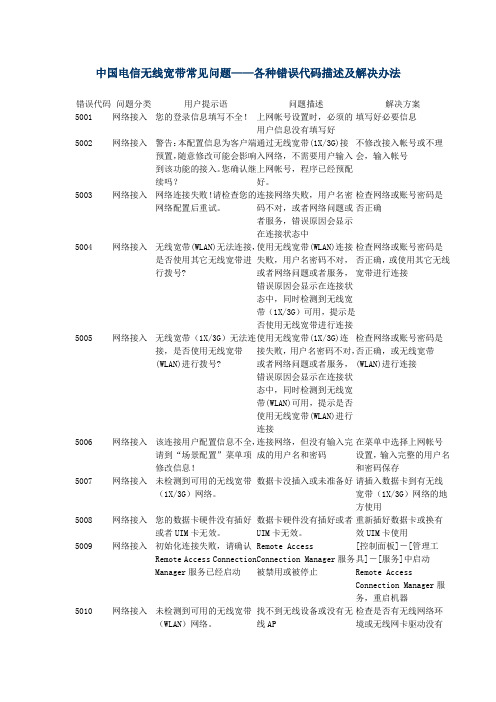
中国电信无线宽带常见问题——各种错误代码描述及解决办法错误代码 问题分类 用户提示语 问题描述 解决方案 5001 网络接入 您的登录信息填写不全! 上网帐号设置时,必须的用户信息没有填写好填写好必要信息5002 网络接入 警告:本配置信息为客户端预置,随意修改可能会影响到该功能的接入。
您确认继续吗? 通过无线宽带(1X/3G)接入网络,不需要用户输入上网帐号,程序已经预配好。
不修改接入帐号或不理会,输入帐号 5003 网络接入 网络连接失败!请检查您的网络配置后重试。
连接网络失败,用户名密码不对,或者网络问题或者服务,错误原因会显示在连接状态中检查网络或账号密码是否正确5004 网络接入 无线宽带(WLAN)无法连接,是否使用其它无线宽带进行拨号? 使用无线宽带(WLAN)连接失败,用户名密码不对,或者网络问题或者服务,错误原因会显示在连接状态中,同时检测到无线宽带(1X/3G )可用,提示是否使用无线宽带进行连接检查网络或账号密码是否正确,或使用其它无线宽带进行连接5005 网络接入 无线宽带(1X/3G )无法连接,是否使用无线宽带(WLAN)进行拨号? 使用无线宽带(1X/3G)连接失败,用户名密码不对,或者网络问题或者服务,错误原因会显示在连接状态中,同时检测到无线宽带(WLAN)可用,提示是否使用无线宽带(WLAN)进行连接检查网络或账号密码是否正确,或无线宽带(WLAN)进行连接5006 网络接入 该连接用户配置信息不全,请到“场景配置”菜单项修改信息! 连接网络,但没有输入完成的用户名和密码 在菜单中选择上网帐号设置,输入完整的用户名和密码保存5007 网络接入 未检测到可用的无线宽带(1X/3G )网络。
数据卡没插入或未准备好 请插入数据卡到有无线宽带(1X/3G )网络的地方使用5008 网络接入 您的数据卡硬件没有插好或者UIM 卡无效。
数据卡硬件没有插好或者UIM 卡无效。
如何解决宽带网络延迟问题
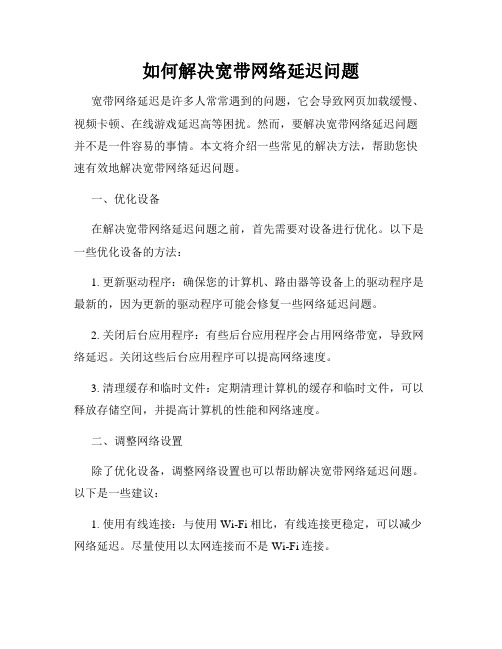
如何解决宽带网络延迟问题宽带网络延迟是许多人常常遇到的问题,它会导致网页加载缓慢、视频卡顿、在线游戏延迟高等困扰。
然而,要解决宽带网络延迟问题并不是一件容易的事情。
本文将介绍一些常见的解决方法,帮助您快速有效地解决宽带网络延迟问题。
一、优化设备在解决宽带网络延迟问题之前,首先需要对设备进行优化。
以下是一些优化设备的方法:1. 更新驱动程序:确保您的计算机、路由器等设备上的驱动程序是最新的,因为更新的驱动程序可能会修复一些网络延迟问题。
2. 关闭后台应用程序:有些后台应用程序会占用网络带宽,导致网络延迟。
关闭这些后台应用程序可以提高网络速度。
3. 清理缓存和临时文件:定期清理计算机的缓存和临时文件,可以释放存储空间,并提高计算机的性能和网络速度。
二、调整网络设置除了优化设备,调整网络设置也可以帮助解决宽带网络延迟问题。
以下是一些建议:1. 使用有线连接:与使用Wi-Fi相比,有线连接更稳定,可以减少网络延迟。
尽量使用以太网连接而不是Wi-Fi连接。
2. 调整DNS设置:使用较快的DNS服务器可以减少网络延迟。
您可以在路由器设置中更改DNS服务器,也可以在计算机上单独更改DNS设置。
3. 限制网络带宽占用:如果有其他设备在同时使用网络,可以限制它们的带宽占用,以确保足够的带宽供您使用。
三、检查网络故障有时,宽带网络延迟问题可能是由于网络故障引起的。
以下是一些检查网络故障的方法:1. 检查网络连接:确保您的网络连接正常,没有断开或者松动的线缆。
2. 重启设备:重启路由器、调制解调器和计算机,有时可以解决网络故障导致的延迟问题。
3. 联系网络服务提供商:如果您尝试了以上方法仍然无法解决延迟问题,可能是由于网络服务提供商的问题。
联系他们进行咨询和修复。
四、使用优化软件除了以上方法,您还可以尝试使用一些专门的优化软件来解决宽带网络延迟问题。
以下是一些常用的优化软件:1. TCP优化软件:TCP优化软件可以优化网络传输,提高网络速度和降低网络延迟。
校园“翼起来”宽带产品常见问题
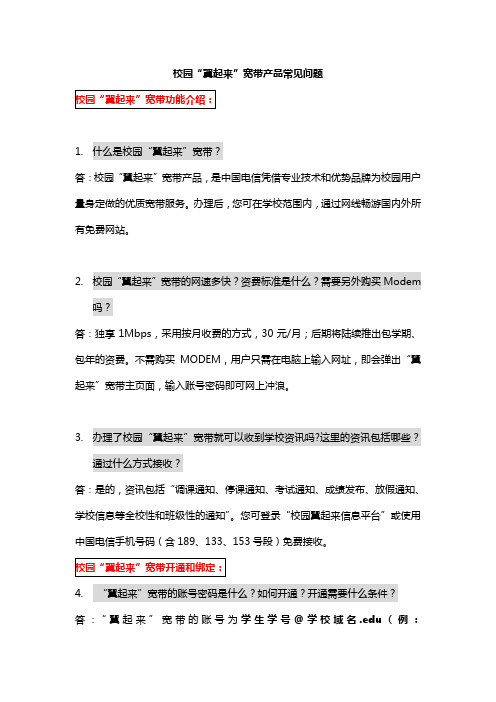
校园‚翼起来‛宽带产品常见问题1.什么是校园‚翼起来‛宽带?答:校园‚翼起来‛宽带产品,是中国电信凭借专业技术和优势品牌为校园用户量身定做的优质宽带服务。
办理后,您可在学校范围内,通过网线畅游国内外所有免费网站。
2.校园‚翼起来‛宽带的网速多快?资费标准是什么?需要另外购买Modem吗?答:独享1Mbps,采用按月收费的方式,30元/月;后期将陆续推出包学期、包年的资费。
不需购买MODEM,用户只需在电脑上输入网址,即会弹出‚翼起来‛宽带主页面,输入账号密码即可网上冲浪。
3.办理了校园‚翼起来‛宽带就可以收到学校资讯吗?这里的资讯包括哪些?通过什么方式接收?答:是的,资讯包括‚调课通知、停课通知、考试通知、成绩发布、放假通知、学校信息等全校性和班级性的通知‛。
您可登录‚校园翼起来信息平台‛或使用中国电信手机号码(含189、133、153号段)免费接收。
4.‚翼起来‛宽带的账号密码是什么?如何开通?开通需要什么条件?答:‚翼起来‛宽带的账号为学生学号@学校域名.edu(例:08000001@),默认密码为各学校提供自定义功能;您的电脑有访问外网流量时,会接收到‚校园翼起来PORTAL登录页面‛;输入中国电信手机号码(包括189、133、153号段)进行捆绑后即可激活帐号,当您成功申请‚翼起来‛宽带后即可上网。
若您的‚翼起来‛宽带账号已通过手机激活,您也可以直接输入手机号码作为上网账号,简单又方便。
5.办理该业务需要什么资料?哪些渠道可办理?营业厅或网上营业厅可办理吗?答:请向学校网管咨询您所在学校是否已开通‚翼起来‛宽带,如果已开通,您只需拥有中国电信手机号码(包括189、133、153号段)及学号即可向您的学校申请开通;目前暂不开放营业厅和网上营业厅办理。
6.校园‚翼起来‛宽带账号必须与中国电信的手机号码捆绑吗?答:‚翼起来‛宽带账号默认与为与中国电信手机号码捆绑,绑定后方可使用,否则无法申请开通。
联通宽带常见故障处理方法(一)
联通宽带常见故障处理方法(一)
1、宽带上网时错误提示691,如何处理?
主要是由于用户名和密码错误或是由于宽带使用费用已到期的原由引起的,建议重新输入正确的用户名和密码即可。
2、宽带上网时错误提示678,如何处理?
主要是由于远程计算机没有响应的原因引起的,处理方式:1/建议首先查看猫的线路灯是否为常亮状态,如果CAT 灯不亮或时而闪一下,建议重新开关一下“猫”等1-2分钟,同时重启电脑再试;2/如果猫的信号灯不正常,则有可能是线路问题,如果您反复重启多次后都没有解决的话,建议拨打当地甘肃联通客服反映查询。
3、宽带上网时错误提示676,提示“电话占线”如何处理?
主要是由于掉线或短时间内多次登陆而重拨时出现的错误提示。
处理方式:1/建议关闭所有窗口,回到桌面重新进行拨号连接即可上网了;2/重启“猫”等1-2分钟后,重新连接即可。
宽带常见错误处理
宽带常见障碍处理1、modem的DSL灯不亮或闪烁首先检查modem电源是否正常,电源灯是否常亮,更换modem确认modem 是否坏,其次再联系数据人员检查端口是否被闭、设备是否有问题,如果端口没闭或设备没有问题请检查线路,可以用ADSL测试仪从机房端口处开始测试信噪比(通常是30多db,如果比较低就是端口问题),依次向下检查配线电缆、下户线、分离器是否有问题,如果试信噪比低此时一定是线路问题2、宽带错误678、651(拨号提示远程计算机没有反映)原因:从用户终端到电信宽带接入认证服务器之间的任何问题都会导致拨号错误678/651解决方法:首先ping 127.0.0.1用于检查本机TCP/iP协议问题,如果不通请重新安装系统或安装网络协议,本地连接没有打“ⅹ”不代表电脑至modem一定是通的,出现错误678一定要用ping命令检测;点击电脑左下角的开始,再点击运行(如图1),在运行里输入ping127.0.0.1 –t(如图2)图1 图2Ping通如下图3Ping不通如下:图4或者是图5图6Ping不通请重新安装系统或检查网络协议,如果ping通,请设置电脑IP192.168.1.8,掩码255.255.255.0,然后ping 192.168.1.1 –t,检查电脑与猫之间的连接,点击网上邻居右键属性找到本地连接,双击打开本地连接,点击属性,再点击Internet协议(TCP/IP)属性设置ip(如图10)图7 图8图9图10如果ping通如下图,请联系数据支撑人员处理。
图11如果ping不通,其结果如图4、5、6,请检查用户电脑网卡、网线、猫是否存在问题。
,3、宽带错误619、691(拨号提示用户名或密码错误)原因:1、用户名或密码错误。
2、账号中有非法字符。
3、账号状态错。
4、绑定校验错。
5、用户数限制错。
6、用户账号吊死7、vod无此用户。
解决方法:首先请检查账号和密码是否正确,然后联系83552444确定错误原因,前6种原因由83552444处理。
维修经验-家庭宽带上网常见故障及处理方法
家庭宽带上网常见故障及处理方法分离器为一个方形小盒上有3个RJ11接口,分别标有LINE、PHONE、ADSL ,LINE 口接入户电话线,PHONE口接电话机(如果您要并分机请在此接口上进行),ADSL口接入ADSL MODEM一、故障诊断步骤:Windows网络命令行程序这部分包括:使用ipconfig /all 查看配置使用ipconfig /renew 刷新配置使用ipconfig 管理DNS 和DHCP 类别ID使用Ping 测试连接使用Arp 解决硬件地址问题使用nbtstat 解决NetBIOS 名称问题使用netstat 显示连接统计使用tracert 跟踪网络连接使用pathping 测试路由器使用ipconfig /all 查看配置发现和解决TCP/IP 网络问题时,先检查出现问题的计算机上的TCP/IP 配置。
可以使用ipconfig 命令获得主机配置信息,包括IP 地址、子网掩码和默认网关。
(一)ping1、ping球回地址ping 127.0.0.1若不能找到127.0.0.1的主机,请检查名字后再试。
这个命令是测试网卡的回环命令。
如果有这个提示,表明你的网卡工作不正常。
建议换个网卡试。
2.Ping本机IP例如本机IP地址为:222.31.191.211。
则执行命令Ping 222.31.191.211。
如果网卡安装配置没有问题,则应有类似下列显示:C:\>ping 222.31.191.211Pinging 222.31.191.211 with 32 bytes of data:Reply from 222.31.191.211: bytes=32 time<1ms TTL=128Reply from 222.31.191.211: bytes=32 time<1ms TTL=128Reply from 222.31.191.211: bytes=32 time<1ms TTL=128Reply from 222.31.191.211: bytes=32 time<1ms TTL=128Ping statistics for 222.31.191.211:Packets: Sent = 4, Received = 4, Lost = 0 (0% loss),Approximate round trip times in milli-seconds:Minimum = 0ms, Maximum = 0ms, Average = 0ms如果在MS-DOS方式下执行此命令显示内容为:Request timed out,则表明网卡安装或配置有问题。
移动家庭宽带常见故障处理方法
第一步:查看 ONT (光猫)“Power”电源灯的状态。
(1)不亮,表示供电异常,需要检查电源连接和电源适配器是否工作正常(2)长亮,表示供电正常转第二步。
第二步:查看 ONT (光猫)“LOS”灯的状态。
(1)熄灭,表示信号正常转第三步。
(2)闪亮,表示光猫接收不到信号或者低于灵敏度,转第五步。
第三步:查看 ONT (光猫)“PON”或者“LINK”灯的状态。
(1) 常亮,表示 ONT (光猫)接收到 OLT 的信号,转第四步。
(2) 闪亮,表示ONT (光猫)接收光功率低于或者高于光接收灵敏度, ONT (光猫)注册不上,转第五步。
(3)灭,表示 ONT (光猫)接收不到 OLT 的信号,转第五步。
第四步:查看 ONT (光猫)“LAN”灯的状态。
(1) 灯闪亮,表示光猫与电脑或者用户路由器连接正常,转第六步。
(2) 熄灭,表示光猫与电脑或者用户路由器、交换机连接异常,检查步骤①用户网卡是否禁用,②用网线测试仪检查网线是否正常,③更换光猫LAN 口或者路由器、交换机其他端口测试是否正常。
最终判断是光猫、路由器、交换机、用户电脑的问题。
第五步:检查光衰。
(1) 查看光猫接收光功率情况。
两种方法:①可以登录到光猫里面查看;②通过 PON 光功率计查看,拨出 ONT (光猫)“PON”尾纤接入光功率计(选择波长 1490nm ),测试光功率是否在标准值 -8~ -26dB 内( -26 已经处于边缘值,建议在 -25 以内)。
(2)收光功率过小,光衰过大,查看用户家到分光箱的皮线光缆是否有弯曲程度小于 90 度或者损坏。
(3) 用户楼道光接箱测试分光器端口收光功率是否正常,正常则用红光笔测试皮线是否通,通则重做两端皮线光缆头,不通则重新拉皮线光缆;收光功率不正常则测试另一个分光器端口确认是否分光器端口故障,测试另一个分光器端口正常则更换分光器端口,不正常则测试分光器总上行口。
(4)二级分光器上行光衰过大时需从二级光交箱、一级光交箱、 OLT 的 PON 口输出逐级排查,确定光衰异常的故障点,排查工作需要两个维护人员配合完成。
- 1、下载文档前请自行甄别文档内容的完整性,平台不提供额外的编辑、内容补充、找答案等附加服务。
- 2、"仅部分预览"的文档,不可在线预览部分如存在完整性等问题,可反馈申请退款(可完整预览的文档不适用该条件!)。
- 3、如文档侵犯您的权益,请联系客服反馈,我们会尽快为您处理(人工客服工作时间:9:00-18:30)。
宽带常见问题汇总 XDSL使用注意事项 宽带故障排的查常用方法 宽带拨号软件的设置(含98.2000、XP系统) DNS服务器的设置 通过MODEM指示灯状况判断线路及网线 通过网卡指示灯判断网络工作状态 VOD点播会常见问题解决办法 拨号无法连接到网络 网速慢 网络游戏卡 各类错误代码的含义 无错误提示的网络断线问题 上网橙卡无法上网 正在上网时网络突然断线 如何修改上网密码 IE浏览不显示动画或图片 XDSL使用的注意事项
a.XDSL线路上不能并分机,电话只能从分离器PHONE端口引出,否则会引起ADSL失步。 b.线路上的接头一定要接好,特别是用户房屋内部的接头。 c.如果从联通公司分线盒内出来电话线太长,应将平行线换成双绞线,提高线路抗干扰能力。 d.XDSL有时会受到天气原因的干扰,比如大雨等.用户可以等几个小时就会自然恢复。 e. 对XDSL调制解调器(包括主机)进行良好的屏蔽和接地。 f.调制解调器的散热,包括顶部和底部。尤其是ADSL调制解调器底部更热。所以在使用中最好把它垫高一点,让空气可以流通。当然,最好是使用空调。 g. XDSL调制解调器的电源最好使用单独插座,尽量不要和其他设备共用一个插座。 宽带故障排的查常用方法
接头松动,网线断,集线器损坏,计算机系统故障 以上故障可以通过观察Modem,集线器或计算机的指示灯帮助定位,对有怀疑的设备进行替换实验。 电压不正常,温度过高,雷击 电压不稳定的地方最好为Modem配小功率UPS(不间断电源);Modem应保持干燥通风;避免水淋;保持清洁。雷雨时,务必将Modem电源和所有连线拨下,以免遭雷击损坏。Modem损坏如果指示灯不亮,或只有一个灯亮,或更换网线、网卡之后10BaseT灯仍不亮则Modem已损坏, 请与服务提供方联系。 重启 重启Modem(电源)、计算机、或HUB是种很有效的尝试性解决方法。但经常掉线,重启Modem后恢复正常,则可能是采用了不合理的网络结构。单网卡代理服务器的局域网,就很容易出现该现象,解决方法是改做双网卡代理或用路由器,总之使Modem能直接连接到服务器网卡或路由器端口上而不直接与HUB相连,个别网卡与Modem相连也出现类似现象。 重装拨号软件 由于拨号软件通常会受到错误操作或所安装的软件,尤其是游戏软件的影响,导致不能正常使用,因此重装拨号软件也是尝试性解决无法拨号上网问题的方法之一。 检查IE设置 主要是IP地地址、IE选项中的安全等级设置、局域网设置、高级设置等。 网卡重装 网卡重装包括卸载网卡驱动后重装和从主机板上拔下网卡重装,并重装启动,这也是很有效的尝试性解决方式。不过此种方法一般只建议对电脑硬件有一定了解的用户使用。 宽带常见故障解答 重装操作系统后如何设置宽带拨号软件? Win98 安装RASPPPOE 0.98c 汉化版—→桌面—→“网上邻居”图标上点击鼠标右键选择“属性”—→“添加”—→“协议”—→“从磁盘安装”—→“浏览”并到PPPOE软件的安装目录下,选择“pppoe.inf”文件—→完成 Win2000 安装RASPPPOE 0.98c 汉化版—→桌面—→“网上邻居”图标上点击鼠标右键选择“属性”—→“本地连接”图标上点击鼠标右键选择“属性”—→“添加”—→“协议”—→“从磁盘安装”—→“浏览”并到PPPOE软件的安装目录下,选择“pppoe.inf”文件—→完成 WinXP 桌面—→“网上邻居”图标上点击鼠标右键选择“属性”—→“创建一个新的连接” —→“连接到Internet” —→“手动设置我的连接” —→“用要求用户名和密码的宽带连接来连接” —→ISP不用输入—→输入用户名和密码—→完成 如何设置DNS服务器? “网上邻居”右击选择“属性”—→选中“Internet协议”后点击“属性”—→选择“使用下面的DNS服务器地址” —→输入正确的DNS服务器地址—→完成 如何通过ADSL/VDSL调制解调器指示灯状况判断线路及网线? 通过ADSL/VDSL调制解调器上的指示灯,可以判断ADSL/VDSL调制解调器的工作状态。调制解调器的指示灯状态说明如下(以华为SmartaAX MT900 VDSL终端为例),通常检查电源指示灯、VDSL线路状态指示灯、网卡和调制解调器连接状态指示灯: Power电源指示灯 ◎常亮:表示通电; ◎常暗(不亮):表示断电; Power灯(常暗)不亮时请检查以下几点:◎稳压电源插头是否松动、损坏; ◎ 稳压电源是否正常; ◎ 交流电源是否匹配。 VDSL线路状态指示灯
VDSL LINK灯 VDSL ACT ◎常亮:表示VDSL线路正常; ◎常暗:表示VDSL线路无法连接; ◎长时间闪烁:表示VDSL线路噪声太大 ◎闪烁:表示数据传送/接受 ◎常暗:表示无数据传送/接受
VDSL LINK灯不亮时请检查以下几点:◎电话线路和分离器连接是否正常; ◎用话机检查电话线路是否有故障; ◎电话线连接是否可靠; ◎申请的宽带上网业务是否已经到期; 网卡和调制解调器连接状态指示灯
LAN LINK灯 LAN ACT灯 ◎常亮:表示调制解调器和电脑之间连接正常 ◎常暗:表示调制解调器和电脑之间线路不通 ◎闪烁:表示调制解调器与电脑之间有数据传送/接收 ◎常暗:表示调制解调器与电脑之间无数据传送/接收 LAN LINK灯不亮时请检查以下几点:◎请检查调制解调器到电脑间的网线连接是否松动; ◎请检查电脑网卡指示灯是否亮着。 如何检测网卡指示灯,并判断网络工作状态? 网卡有2盏指示灯:红灯和绿灯(或黄灯)(注:型号不同,则指示灯颜色可能不同)。其中: ◎红灯亮:表示网线及线路连接成功。 ◎红灯灭:表示网线及线路连接不通。 ◎绿灯(或黄灯)闪:表示电脑和线路之间有数据发送/接受。 红灯不亮:请检查网线接头连接是否松动,网线是否损坏。 拨号后无法连接网络,且提示topXXX错误,无法找到指定设备 安装某些软件或游戏占用了拨号软件的资源,因此,快捷方式无法找到指定的动态连接库,只要重新安装拨号软件即可。 VOD点播会遇到的常见问题怎么解决? 播放影片很卡,总是缓冲? • 一般有以下几种情况会造成您收看缓冲:服务器忙换一个时间观看。 • 软件网络带宽设置不合理连接速度需设为10MLAN或更高。 • 系统软更硬件是不是能适应,不行的话就要升级硬件、重新安装软件。 • 由于受病毒感染,就可要查病毒。 电影无法播放观看? • Internet Explorer 浏览器不是6.0版本 • 安装的播放器不是专用播放器(联通的各个影院都有想对应的播放器) • DirectX不是8.1或更高版本,建议下载DirectX V9.0并安装 • 系统盘(一般是C盘)剩余空间不足400MB,请清理您的系统盘,使其剩余空间大于400MB。 • 是否安装了影响流媒体播放的网络防火墙软件.如:卡巴斯基,诺顿.请在观看电影时关闭防火墙。 • 是否在看电影的同时运行了其它非常占用系统资源的程序?如果是,请关闭其它程序。 点播节目时画面很卡,有什么解决的方法? • 查看Directx是否为9.0的版本,如果不是,请下载安装。 • 点击任务管理器查看CPU占用率和内存占用率,如果过高的话建议关掉那些没用的进程.并且定时重新启动该服务。 • 把硬件加速器关掉右击桌面--属性---设置---高级---疑难问题--硬件加速器 观看视频节目时,画面出现跳帧或“马赛克”怎么办? 出现这种情况和以下几种原因有关: • 上网高峰期或网络不稳定 • 出现所谓“ADSL”断流现象 • 在线点播观看的用户过多也会影响观看效果 • 影片片源上存在这个问题 • 您的网络连接速度是正常的吗?您测试的网络连接速度低于50KB/S • 程序打开太多 • 您的DirectX不是8.1或更高版本. 解决办法: • 由于电影本身质量原因造成,更换高品质片源。 • 关闭暂时不用的程序,腾出宝贵的系统资源。 • 重新启动电脑。 • 下载DirectX V9.0并安装。 点播影片没有声音只有图像 • 多点几个影片,如果只是个别影片出现这样的情况。可联系客服反馈、修复。 • 如果所有节目均是只有图像而没有声音,请检查一下您本机的音响功能是否正常。先放任意一个声音文件试试。如果音响可以正常发声,请您检查一下播放器屏幕下的喇叭状的按钮是否处于静音状态。如果也没有声音,检查音响或重新安装驱动,另外注意一下旁边音量滑动块的位置。 • 查看点播的影片是否是单声道,双击您屏幕右下角系统栏的声音图标,接下来会出现“音量控制”设置面板,请您将“音量控制(Master)”和“波形(Wave)”两栏的“平衡”游标左右滑动以查看声音是否存在其它声道。 播放影片有声音无图像? • 多点几个影片,如果只是个别影片出现这样的情况。可联系网站客服反馈、修复。 • 网络连接不稳定 • 防火墙问题,关闭防火墙 • 播放器问题,重启安装播放器 • 视频解码器不全或者太旧,下载Divx、XviD视频编码解码器 • 下载DirectX V9.0和显卡驱动程序 播放影视时出现一个检查路径的提示,请问如何解决? • 在软件中设置了代理服务器: REAL—工具—首选项—代理服务器—不要选中任何选项,HTTP选项中为无HTTP代理;MEDIA—工具—选项—网络,选中全部四项,但不要选中端口,代理服务器均选无。
